Tutorial: Integração do SSO (logon único) do Microsoft Entra ao GitHub Enterprise Managed User
Neste tutorial, você aprenderá a integrar o GitHub EMU (Enterprise Managed User) à ID do Microsoft Entra. Ao integrar o GitHub Enterprise Managed User à ID do Microsoft Entra, você poderá:
- Controlar quem tem acesso ao GitHub Enterprise Managed User na ID do Microsoft Entra.
- Permitir que os usuários entrem automaticamente no GitHub Enterprise Managed User com as respectivas contas do Microsoft Entra.
- Gerencie suas contas em um local central.
Observação
Os usuários gerenciados do GitHub Enterprise é um recurso do GitHub Enterprise Cloud, que é diferente da implementação padrão de SSO do SAML e do provisionamento de usuário do GitHub Enterprise. Se você não solicitou especificamente a instância de EMU, você tem o plano do GitHub Enterprise Cloud padrão. Nesse caso, consulte a documentação relevante para configurar sua organização que não seja EMU ou sua conta empresarial para se autenticar na ID do Microsoft Entra.
Pré-requisitos
Para começar, você precisará dos seguintes itens:
- Uma assinatura do Microsoft Entra. Caso você não tenha uma assinatura, obtenha uma conta gratuita.
- Assinatura do GitHub Enterprise Managed User habilitada para SSO (logon único).
Descrição do cenário
Neste tutorial, você vai configurar e testar o SSO do Microsoft Entra em um ambiente de teste.
- O GitHub Enterprise Managed User dá suporte ao SSO iniciado por SP e IDP.
- O GitHub Enterprise Managed User requer o provisionamento automatizado de usuário.
Como adicionar o GitHub Enterprise Managed User por meio da galeria
Para configurar a integração do GitHub Enterprise Managed User à ID do Microsoft Entra, você precisará adicioná-lo à lista de aplicativos SaaS gerenciados por meio da galeria.
- Entre no Centro de administração do Microsoft Entra como pelo menos Administrador de Aplicativo de nuvem.
- Navegue até Identidade>Aplicativos>Aplicativos empresariais>Novo aplicativo.
- Digite GitHub Enterprise Managed User na caixa de pesquisa.
- Selecione GitHub Enterprise Managed User no painel de resultados e clique no botão Criar. Aguarde alguns segundos enquanto o aplicativo é adicionado ao seu locatário.
Opcionalmente, você também pode usar o Assistente de Configuração de Aplicativos do Enterprise. Neste assistente, você pode adicionar um aplicativo ao seu locatário, adicionar usuários/grupos ao aplicativo, atribuir funções, bem como percorrer a configuração de SSO. Saiba mais sobre os assistentes do Microsoft 365.
Configurar e testar o SSO do Microsoft Entra para o GitHub Enterprise Managed User
Para configurar e testar o SSO do Microsoft Entra com o GitHub Enterprise Managed User, conclua os seguintes blocos de construção:
- Configurar o SSO do Microsoft Entra – Para habilitar o logon único do SAML no seu locatário do Microsoft Entra.
- Configurar o SSO do GitHub Enterprise Managed User : para definir as configurações de logon único no seu GitHub Enterprise.
Configurar o SSO do Microsoft Entra
Siga estas etapas para habilitar o SSO do Microsoft Entra.
Entre no Centro de administração do Microsoft Entra como pelo menos Administrador de Aplicativo de nuvem.
Acesse Identidade>Aplicativos>Aplicativos empresariais>GitHub Enterprise Managed User>Logon único.
Na página Selecionar um método de logon único, escolha SAML.
Na página Configurar o logon único com o SAML, clique no ícone de caneta da Configuração Básica do SAML para editar as configurações.

Verifique se você tem a URL Corporativa antes de começar. O campo ENTITY mencionado abaixo é o nome da empresa da URL Corporativa habilitada para a UME. Por exemplo, https://github.com/enterprises/contoso - contoso é o ENTITY. Na seção Configuração Básica do SAML, caso deseje configurar o aplicativo no modo iniciado por IDP, digite os valores dos seguintes campos:
a. No identificador caixa de texto, digite uma URL usando o seguinte padrão:
https://github.com/enterprises/<ENTITY>Observação
Observe que o formato do identificador é diferente do formato sugerido do aplicativo – siga o formato acima. Além disso, verifique se o identificador * * não contém uma barra à direita.
b. No URL de resposta caixa de texto, digite uma URL usando o seguinte padrão:
https://github.com/enterprises/<ENTITY>/saml/consumeClique em Definir URLs adicionais e execute o passo seguinte se quiser configurar a aplicação no modo SP iniciado:
Na caixa de texto URL de Entrada digite uma URL usando o seguinte padrão:
https://github.com/enterprises/<ENTITY>/ssoNa página Configurar o logon único com a SAML, na seção Certificado de Autenticação SAML, encontre Certificado (PEM) e selecione Baixar o certificado PEM para baixar o certificado e salvá-lo no computador.
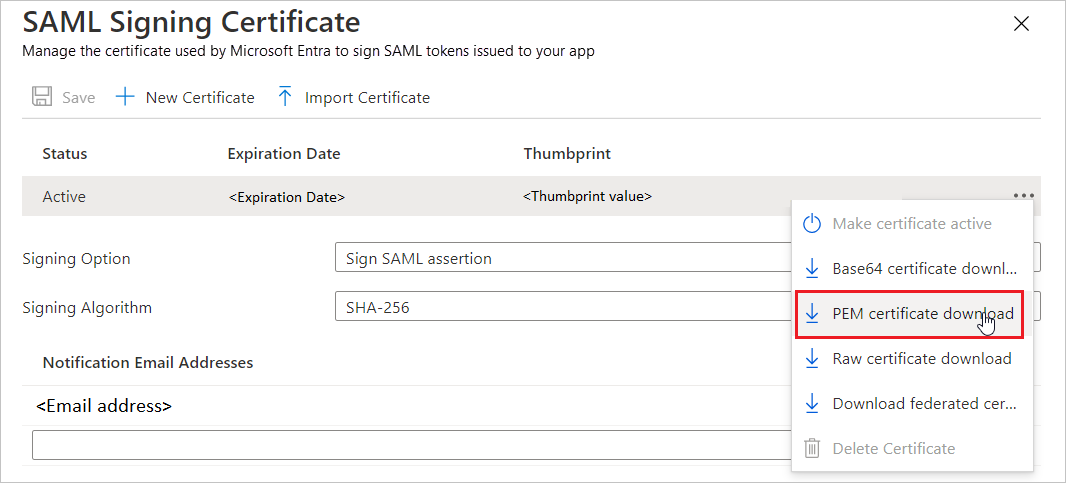
Na seção Configurar o GitHub Enterprise Managed User, copie as URLs abaixo e salve-as para configurar o GitHub abaixo.

Atribuir o usuário de teste do Microsoft Entra
Nesta seção, você atribuirá sua conta ao GitHub Enterprise Managed User para concluir a instalação do SSO.
- Entre no Centro de administração do Microsoft Entra como pelo menos Administrador de Aplicativo de nuvem.
- Acesse Identidade>Aplicativos>Aplicativos empresariais>GitHub Enterprise Managed User.
- Na página de visão geral do aplicativo, localize a seção Gerenciar e escolha Usuários e grupos.
- Escolha Adicionar usuário e, em seguida, Usuários e grupos na caixa de diálogo Adicionar Atribuição.
- Na caixa de diálogo Usuários e grupos, selecione sua conta na lista Usuários e clique no botão Selecionar na parte inferior da tela.
- Na caixa de diálogo Selecionar uma função, selecione a função Proprietário da Empresa e, em seguida, clique no botão Selecionar na parte inferior da tela. Sua conta será atribuída como um proprietário corporativo para sua instância do GitHub quando você provisionar sua conta no próximo tutorial.
- Na caixa de diálogo Adicionar atribuição, clique no botão Atribuir.
Configurar o SSO do GitHub Enterprise Managed User
Para configurar o logon único no lado do GitHub Enterprise Managed User, você precisará dos seguintes itens:
- As URLs do seu aplicativo Enterprise Managed User no Microsoft Entra acima: URL de Logon, Identificador do Microsoft Entra e URL de Logoff
- O nome da conta e a senha do primeiro usuário administrador do seu GitHub Enterprise. As credenciais são fornecidas por um email de redefinição de senha de seu contato de Engenharia de Soluções do GitHub.
Habilitar o SSO de SAML do GitHub Enterprise Managed User
Nesta seção, você vai obter as informações fornecidas pela ID do Microsoft Entra acima e inseri-las nas configurações de Empresa para habilitar o suporte ao SSO.
- Acesse https://github.com
- Clique em Entrar no canto superior direito
- Insira as credenciais para a primeira conta de usuário administrador. O identificador de logon deve estar no formato:
<your enterprise short code>_admin - Acesse
https://github.com/enterprises/<your enterprise name>. Essas informações devem ser fornecidas por seu contato de Engenharia de Soluções. - No menu de navegação à esquerda, selecione Configurações e Autenticação de segurança.
- Clique na caixa de seleção Exigir autenticação SAML
- Insira a URL de Logon. Essa URL é a URL de Logon que você copiou da ID do Microsoft Entra acima.
- Insira o Emissor. Essa URL é o Identificador do Microsoft Entra copiado da ID do Microsoft Entra acima.
- Insira o Certificado Público. Abra o certificado base64 que você baixou acima e copie o conteúdo do texto desse arquivo nessa caixa de diálogo.
- Clique em Testar configuração de SAML. Isso abrirá uma caixa de diálogo para que você faça logon com suas credenciais do Microsoft Entra a fim de validar se o SSO do SAML está configurado corretamente. Faça logon com suas credenciais do Microsoft Entra. você receberá uma mensagem Aprovada: Autenticação com êxito da sua identidade de SSO do SAML após a validação.
- Clique em Salvar para persistir as configurações.
- Salve (baixe, imprima ou copie) os códigos de recuperação em um local seguro.
- Clique em Habilitar a autenticação do SAML.
- Neste ponto, somente contas com SSO podem fazer logon em sua Empresa. Siga as instruções no documento abaixo sobre o provisionamento para provisionar contas com suporte do SSO.
Próximas etapas
O GitHub Enterprise Managed User requer que todas as contas sejam criadas por meio do provisionamento automático de usuários. Você pode encontrar mais detalhes aqui sobre como configurar o provisionamento automático de usuário.